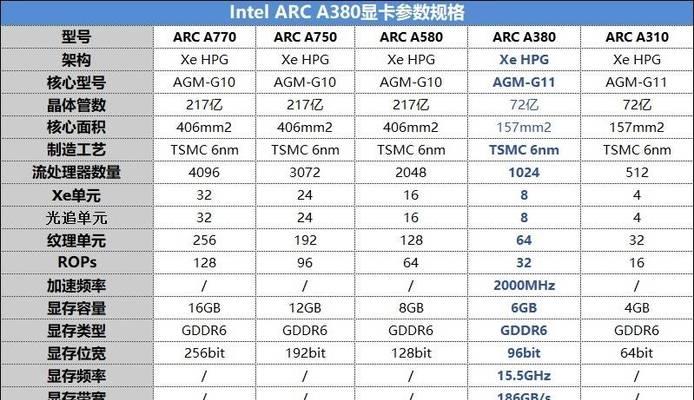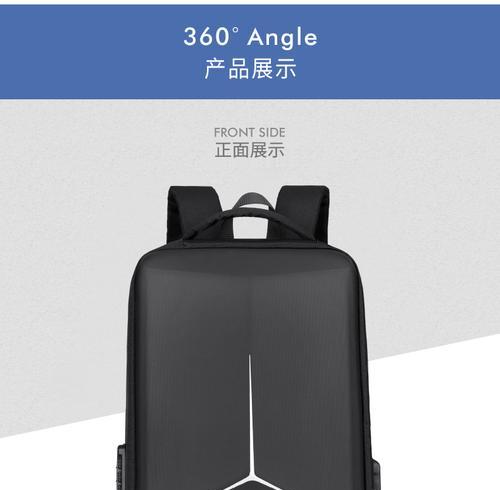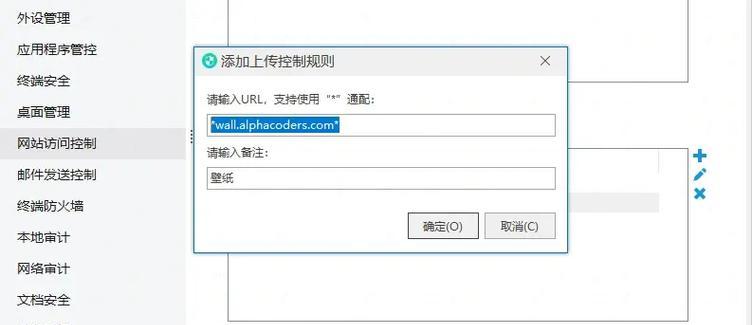随着科技的发展,无线耳机已成为人们生活中不可或缺的电子产品。荣耀耳夹式耳机,以其独特的佩戴方式和出色的音质,深受用户喜爱。当您想要把荣耀耳夹式耳机连接到电脑时,应该如何操作呢?接下来,本文将详细地引导您完成连接过程,并对相关问题进行解答,确保您能顺利体验无线的便捷。
1.准备工作
在开始连接荣耀耳夹式耳机之前,我们需要确保几个前提条件已经满足:
确保荣耀耳夹式耳机已经充满电。
检查电脑是否具备蓝牙功能,并确保其已经开启。
如果耳机未自动配对,请确保耳机的蓝牙功能也已经开启。

2.步骤一:电脑开启蓝牙
为了将荣耀耳夹式耳机与电脑连接,首先需要在电脑端开启蓝牙功能。不同的操作系统开启方式略有不同:
Windows系统:点击屏幕右下角的通知区域,找到蓝牙图标并点击开启。或者,在设置中搜索“蓝牙”,点击“蓝牙和其他设备”,然后开启蓝牙选项。
macOS系统:点击屏幕左上角的苹果菜单,选择“系统偏好设置”,进入“蓝牙”部分并开启。

3.步骤二:耳机进入配对模式
荣耀耳夹式耳机进入配对模式的步骤一般如下:
长按耳机上的电源键,直到指示灯开始闪烁,此时耳机处于配对状态。
若耳机有配对按钮,则短按该按钮,指示灯将会闪烁。
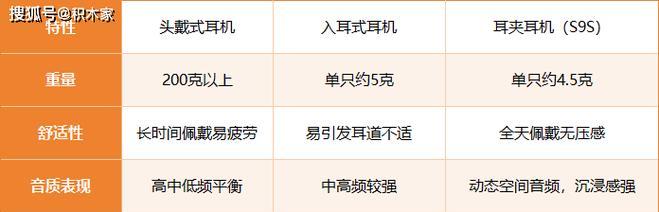
4.步骤三:搜索并连接耳机
在电脑端搜索耳机的步骤:
在电脑的蓝牙设置界面中,点击“添加蓝牙或其它设备”,选择“蓝牙”。
系统会自动搜索附近的蓝牙设备,找到耳机后选择它。
配对成功后,耳机名称会出现在已配对的设备列表中。
5.检查音量和声音设置
连接成功后,您可以在电脑的声音设置中调整音量。确保耳机设置为默认的播放设备,这样音频和视频内容才会通过耳机输出。
6.常见问题及解决方法
在连接过程中可能会遇到各种问题,以下是一些常见问题的解决方案:
问题1:耳机搜索不到
解决方法:请确保耳机和电脑的蓝牙功能都已开启。尝试将耳机和电脑重新靠近,或者重启两者蓝牙设备再尝试连接。
问题2:连接后声音断断续续
解决方法:检查耳机是否与电脑之间存在干扰源,比如微波炉或无线路由器。同时,确保电脑的蓝牙驱动是最新版本。
问题3:无法配对
解决方法:检查耳机是否处于配对模式,若长时间无法配对,尝试将耳机恢复出厂设置后再进行配对。
7.综上所述
连接荣耀耳夹式耳机到电脑是一个相对简单的过程。只要按照上述步骤操作,您就可以享受到无线耳机带来的便捷和高音质的听觉体验。如果在连接过程中遇到任何问题,请参考常见问题的解决方法,或联系荣耀客服获取更专业的帮助。希望您能顺利地使用荣耀耳夹式耳机,享受音乐和通话的乐趣!